Obtenga un escaneo gratuito y verifique si su computadora está infectada.
ELIMÍNELO AHORAPara usar el producto con todas las funciones, debe comprar una licencia para Combo Cleaner. 7 días de prueba gratuita limitada disponible. Combo Cleaner es propiedad y está operado por RCS LT, la empresa matriz de PCRisk.
Instrucciones para eliminar los anuncios de BlockAndSurf
¿Qué es BlockAndSurf?
El complemento para navegadores Block and Surf (Block-N-Surf) se promociona como base de datos con una lista negra de sitios web que ayuda a proteger a los niños cuando navegan por internet, ya que evita que se visualicen sitios web con contenido para adultos. El programa ha sido desarrollado para ejecutarse en Google Chrome y Mozilla Firefox, y aunque su iniciativa de proteger a menores es deseable, esta aplicación tiene algunos inconvenientes. Por ejemplo, publica anuncios no deseados en internet, entre los que destacamos, ventanas emergentes, ventanas en segundo plano, enlaces patrocinados, cupones, ofertas, comparativas de productos, sugerencias de contenido y otros anuncios en internet que resultarían difíciles de eliminar. Otro inconveniente de la aplicación BlockAndSurf es que monitoriza la actividad de los usuarios en internet, registrando direcciones IP, direcciones MAC, información del hardware, ubicaciones geográficas, proveedores de búsqueda, páginas web vistas y otra información. Esta información puede ser de carácter personal, por lo que la presencia de este complemento en su sistema puede favorecer el robo de identidad o dar lugar a problemas de privacidad. Quienes quieran proteger a sus hijos en internet deberían optar por un programa antivirus o antiespía de confianza (con control parental). La instalación involuntaria de aplicaciones puede producirse cuando los usuarios instalan programas gratuitos descargados de internet. BlockAndSurf muestra publicidad y es posible que se empaquete con programas gratuitos por motivos económicos.
Para evitar que se instalen barras de herramientas y complementos no deseados en navegadores (que pueden ocasionar problemas de redireccionamiento y generar anuncios no deseados), instale programas gratuitos con cuidado. Verifique cada pantalla en la instalación con cuidado, descartando todos los complementos para navegadores y no permita que se realicen cambios en la página de inicio y buscador predeterminado del navegador. Aunque BlockAndSurf no está directamente vinculado con infecciones por malware o virus, no se recomienda tener este complemento para navegadores instalado en el sistema, ya que muestra publicidad no deseada y ralentiza el rendimiento de los navegadores web. Si le preocupa la seguridad de su sistema, opte por instalar aplicaciones desarrolladas por compañías de seguridad respetables.
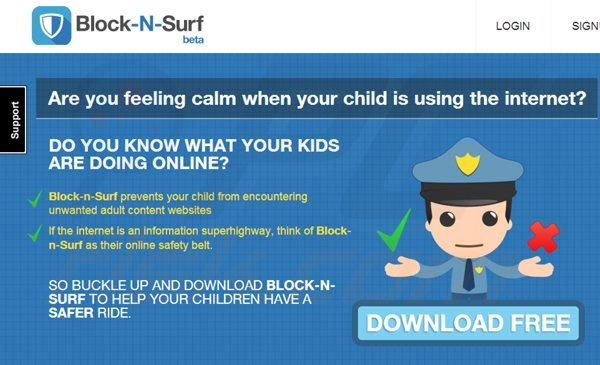
La mayor parte de los programas "basura" se distribuyen a través de programas pequeños denominados 'clientes de descargas' en sitios webs de descargas gratuitas como download.com, soft32.com, softonic.com, entre muchos otros. Los clientes de descargas son usados para obtener beneficio de los servicios gratuitos de estas webs a través de las descargas de extensiones promocionadas para navegadores que se ofrecen junto con los programas gratuitos. Por consiguiente, tras una descarga o instalación imprudente de programas gratuitos se infecta frecuentemente el sistema con adware o malware. Esta situación se puede evitar si se observa con detenimiento cada paso en el proceso de descarga de programas gratuitos y nunca se acepta la instalación sugerida de aplicaciones adicionales. Si va a instalar programas que ya ha descargado, seleccione la opción de instalación "personalizada" o "avanzada" en vez de "rápida" o "normal", ya que este paso mostrará las aplicaciones que intenten instalarse de forma inadvertida y podrá desactivarlas. Aquellos usuarios que hayan instalado ya BlockAndSurf y vean ahora publicidad no deseada al navegar por internet (Ads by BlockAndSurf) deberían seguir esta guía de desinfección para eliminar este software publicitario de sus equipos.
La aplicación "basura" BlockAndSurf se sirve de las siguientes fuentes para generar anuncios: Dealply, Superfish, Jollywallet, Text Enhance, GetDeal, Daily Offer Service, IRobinhood, PriceSparrow y CouponBuddy.
Instalador fraudulento de programas gratuitos usado para distribuir el software publicitario BrowseAndSurf:
El software publicitario BlockAndSurf generando anuncios intrusivos en internet:

Eliminación automática instantánea de malware:
La eliminación manual de amenazas puede ser un proceso largo y complicado que requiere conocimientos informáticos avanzados. Combo Cleaner es una herramienta profesional para eliminar malware de forma automática, que está recomendado para eliminar malware. Descárguelo haciendo clic en el siguiente botón:
DESCARGAR Combo CleanerSi decide descargar este programa, quiere decir que usted está conforme con nuestra Política de privacidad y Condiciones de uso. Para usar el producto con todas las funciones, debe comprar una licencia para Combo Cleaner. 7 días de prueba gratuita limitada disponible. Combo Cleaner es propiedad y está operado por RCS LT, la empresa matriz de PCRisk.
Menú rápido:
- ¿Qué es BlockAndSurf?
- PASO 1. Desinstalar la aplicación BlockAndSurf desde el Panel de control.
- PASO 2. Eliminar el complemento BlockAndSurf de Google Chrome.
- PASO 3. Eliminar la extensión BlockAndSurf de Mozilla Firefox.
- PASO 4. Eliminar la publicidad BlockAndSurf de Safari.
- PASO 6. Eliminar extensiones malintencionadas de Microsoft Edge.
Eliminar el programa publicitario BlockAndSurf:
Usuarios de Windows 10:

Haga clic con el botón derecho en la esquina inferior izquierda de la pantalla, en el Menú de acceso rápido, seleccione Panel de control. En la nueva ventana, elija Desinstalar un programa.
Usuarios de Windows 7:

Haga clic en Inicio (El "logo de Windows" en la esquina inferior izquierda de su escritorio), elija Panel de control. Localice la opción Programas y características y haga clic en Desinstalar un programa.
Usuarios de macOS (OSX):

Haga clic Finder, en la nueva ventana, seleccione Aplicaciones. Arrastre la app desde la carpeta Aplicaciones hasta la papelera (ubicada en su Dock). Seguidamente, haga clic derecho sobre el icono de la papelera y seleccione Vaciar papelera.
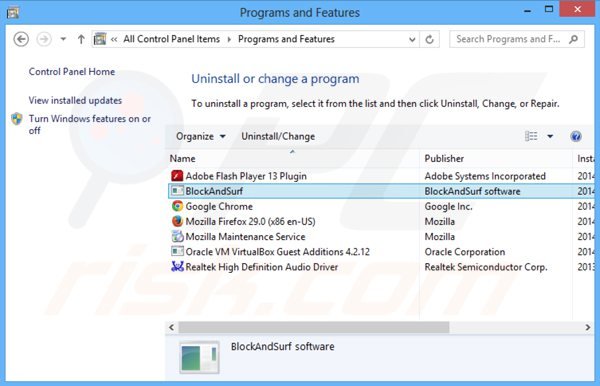
En la ventana de desinstalación de programas, busque por "BlockAndSurf", seleccione este registro y haga clic en "Desinstalar" o "Suprimir".
Tras desinstalar los programas no deseados que generan anuncios de BlockAndSurf, analice su ordenador en busca de componentes restantes no deseados o posibles infecciones de malware. Para analizar su sistema, elija un programa recomendado para eliminar programas maliciosos.
DESCARGAR eliminador de infecciones de malware
Combo Cleaner verifica si su equipo está infectado. Para usar el producto con todas las funciones, debe comprar una licencia para Combo Cleaner. 7 días de prueba gratuita limitada disponible. Combo Cleaner es propiedad y está operado por RCS LT, la empresa matriz de PCRisk.
Eliminar BlockAndSurf de los navegadores web:
Este vídeo muestra cómo eliminar los complementos de navegador potencialmente no deseados:
 Eliminar extensiones maliciosas en Google Chrome:
Eliminar extensiones maliciosas en Google Chrome:
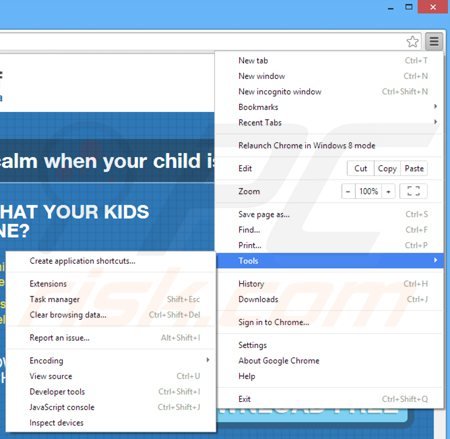
Haga clic en el icono del menú ![]() (parte superior derecha de Google Chrome), seleccione "Herramientas" y haga clic en "Extensiones". Localice: "BlockAndSurf", selecciónelo y haga clic en el icono de la papelera.
(parte superior derecha de Google Chrome), seleccione "Herramientas" y haga clic en "Extensiones". Localice: "BlockAndSurf", selecciónelo y haga clic en el icono de la papelera.
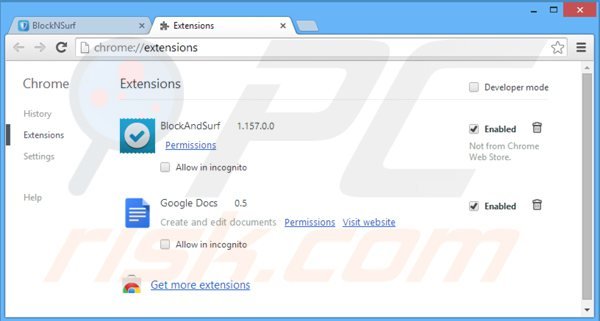
Método opcional:
Si sigue teniendo problemas para eliminar block-n-surf (virus), restablezca la configuración predeterminada del navegador Google Chrome. Haga clic en el icono de menú en Chrome ![]() (parte superior derecha de Google Chrome) y seleccione Configuración. Diríjase a la parte inferior de la pantalla. Haga clic en el enlace Configuración avanzada.
(parte superior derecha de Google Chrome) y seleccione Configuración. Diríjase a la parte inferior de la pantalla. Haga clic en el enlace Configuración avanzada.

De nuevo, utilice la barra de desplazamiento para ir a la parte inferior de la pantalla y haga clic en el botón Restablecer (Restaura los valores predeterminados originales de la configuración).

En la nueva ventana, confirme que quiere restablecer la configuración predeterminada de Google Chrome haciendo clic en el botón Restablecer.

 Eliminar complementos maliciosos en Mozilla Firefox:
Eliminar complementos maliciosos en Mozilla Firefox:
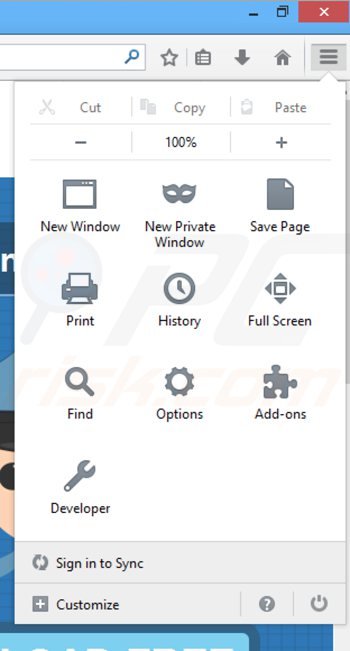
Haga clic en "Firefox" ![]() (en la esquina superior derecha de la ventana principal), seleccione "Complementos". Haga clic en "Extensiones" y, en la nueva pantalla, desactive: "BlockAndSurf".
(en la esquina superior derecha de la ventana principal), seleccione "Complementos". Haga clic en "Extensiones" y, en la nueva pantalla, desactive: "BlockAndSurf".
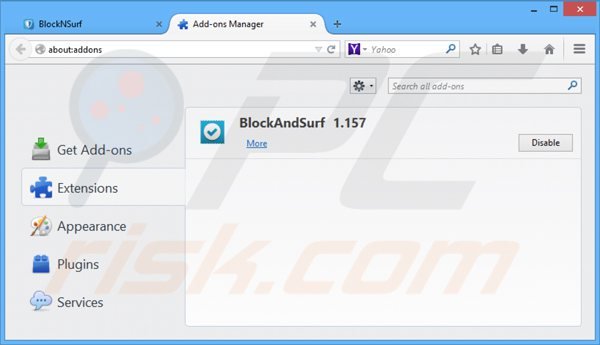
Método opcional:
Los usuarios con problemas para eliminar de block-n-surf (virus) pueden restablecer la configuración de Mozilla Firefox.
Abra Mozilla Firefox; en la esquina superior derecha de la ventana principal, haga clic en el menú de Firefox ![]() ; en el menú desplegado, pulse sobre el icono Abrir menú de ayuda
; en el menú desplegado, pulse sobre el icono Abrir menú de ayuda ![]()

Seleccione Información para solucionar problemas.

En la nueva pantalla, haga clic en el botón Restablecer Firefox.

En la nueva ventana, confirme que desea restablecer la configuración predeterminada de Mozilla Firefox haciendo clic en el botón Restablecer.

 Eliminar extensiones maliciosas en Safari:
Eliminar extensiones maliciosas en Safari:

Cerciórese de que su navegador Safari está activo. Haga clic en el menú de Safari y seleccione Preferencias…

En la nueva ventana, haga clic en Extensiones, revise todas las extensiones instaladas recientemente que parezcan sospechosas, selecciónelas y haga clic en Desinstalar.
Método opcional:
Asegúrese de que su navegador Safari está activo y haga clic en el menú Safari. Seleccione Borrar historial y datos de sitios webs del menú desplegable.

En el cuadro de diálogo que se ha abierto, seleccione Todo el historial y pulse el botón Borrar historial.

 Eliminar extensiones maliciosas de Microsoft Edge:
Eliminar extensiones maliciosas de Microsoft Edge:

Haga clic en el ícono de menú de Edge ![]() (en la esquina superior derecha de Microsoft Edge), seleccione "Extensiones". Localice todos los complementos de navegador sospechosos recientemente instalados y haga clic en "Eliminar" debajo de sus nombres.
(en la esquina superior derecha de Microsoft Edge), seleccione "Extensiones". Localice todos los complementos de navegador sospechosos recientemente instalados y haga clic en "Eliminar" debajo de sus nombres.

Método opcional:
Si continúa teniendo problemas con la eliminación de block-n-surf (virus), restablezca la configuración del navegador Microsoft Edge. Haga clic en el ícono de menú de Edge ![]() (en la esquina superior derecha de Microsoft Edge) y seleccione Configuración.
(en la esquina superior derecha de Microsoft Edge) y seleccione Configuración.

En el menú de configuración abierto, seleccione Restablecer Configuración.

Seleccione Restaurar configuración a sus valores predeterminados. En la ventana abierta, confirme que desea restablecer la configuración predeterminada de Microsoft Edge haciendo clic en el botón Restablecer.

- Si esto no ayudó, siga estas instrucciones alternativas que explican cómo restablecer el navegador Microsoft Edge.
Resumen:
 Con normalidad, el software publicitario o aplicaciones potencialmente no deseadas se introducen sin permiso en los navegadores web del usuario al descargar programas gratuitos. Algunos de los sitios web malintencionados que ofrecen descargas de programas gratuitos no dejan descargar el programa elegido si se decide rechazar la instalación de software promocionado. Tenga en cuenta que la fuente más segura para descargar programas gratuitos es el sitio web de los creadores. Al instalar el programa gratuito ya descargado, elija la opción de instalación personalizada o avanzada; este paso mostrará todas las aplicaciones no deseadas que se iban a instalar junto con el programa de su elección.
Con normalidad, el software publicitario o aplicaciones potencialmente no deseadas se introducen sin permiso en los navegadores web del usuario al descargar programas gratuitos. Algunos de los sitios web malintencionados que ofrecen descargas de programas gratuitos no dejan descargar el programa elegido si se decide rechazar la instalación de software promocionado. Tenga en cuenta que la fuente más segura para descargar programas gratuitos es el sitio web de los creadores. Al instalar el programa gratuito ya descargado, elija la opción de instalación personalizada o avanzada; este paso mostrará todas las aplicaciones no deseadas que se iban a instalar junto con el programa de su elección.
Ayuda para la desinfección:
Si se encuentra con problemas al intentar eliminar block-n-surf (virus) de su equipo, por favor pida ayuda en nuestro foro de eliminación de programas maliciosos.
Publique un comentario:
Si dispone de más información sobre block-n-surf (virus) o sobre la forma de eliminarlo, por favor comparta su conocimiento en la sección de comentarios de abajo.
Fuente: https://www.pcrisk.com/removal-guides/7845-block-and-surf-ads
Compartir:

Tomas Meskauskas
Investigador experto en seguridad, analista profesional de malware
Me apasiona todo lo relacionado con seguridad informática y tecnología. Me avala una experiencia de más de 10 años trabajando para varias empresas de reparación de problemas técnicos y seguridad on-line. Como editor y autor de PCrisk, llevo trabajando desde 2010. Sígueme en Twitter y LinkedIn para no perderte nada sobre las últimas amenazas de seguridad en internet.
El portal de seguridad PCrisk es ofrecido por la empresa RCS LT.
Investigadores de seguridad han unido fuerzas para ayudar a educar a los usuarios de ordenadores sobre las últimas amenazas de seguridad en línea. Más información sobre la empresa RCS LT.
Nuestras guías de desinfección de software malicioso son gratuitas. No obstante, si desea colaborar, puede realizar una donación.
DonarEl portal de seguridad PCrisk es ofrecido por la empresa RCS LT.
Investigadores de seguridad han unido fuerzas para ayudar a educar a los usuarios de ordenadores sobre las últimas amenazas de seguridad en línea. Más información sobre la empresa RCS LT.
Nuestras guías de desinfección de software malicioso son gratuitas. No obstante, si desea colaborar, puede realizar una donación.
Donar
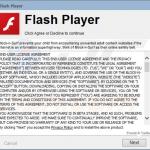
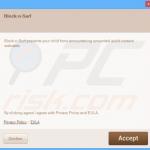
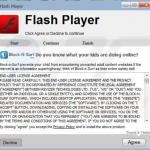
▼ Mostrar discusión